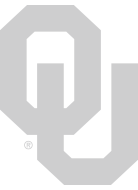MATLAB
目录表
谁能在OSCER资源上使用MATLAB ?
允许以下用户访问OSCER资源上的MATLAB:
- 拥有有效OU Norman校园账户的活跃OU教职员工/学生可以使用OU许可的MATLAB。
- 访问学者/人员/教授/子公司/等。也有资格使用MATLAB,只要他们在参与OU期间拥有有效的OU Norman校园帐户。然而,他们被限制只能将其用于OU目的(基本上,出于他们在OU的原因)。
- 退休人员不具备使用MATLAB的资格。
示例代码
步骤1:创建一个名为matlab_test的示例Matlab文件。M并插入以下代码行:
回声;colormap (hsv);X = 0 (32);X (13:20,13:20) = ones(8);网格(x);Y = fft2(x);Z = real(√(y.^2));W = fftshift(z);冲浪(w);网格;回声;打印-dpdf matlab_test_output.pdf;退出;
步骤2:创建一个名为matlab_batch.sh的批处理提交文件,并插入以下代码行:
#!/bin/bash # #SBATCH——partition=normal #SBATCH——job-name=matlab_test #SBATCH——output=matlab_output_%J.txt #SBATCH——error=matlab_error_%J.txt #SBATCH——time=12:00:00 #SBATCH——nodes=1 #SBATCH——ntasks=1 #SBATCH——mem=1024M模块加载MATLAB/2020a MATLAB -nodisplay -r matlab_test
这假定是一个单线程的matlab进程。如果您的matlab代码可以运行多线程,请使用——ntasks=x而不是1请求尽可能多的内核。如果您的代码可以在一个节点的所有20或24核上运行,请在上面的脚本中添加“#SBATCH——exclusive”来请求整个节点,以避免计算节点过载。
步骤3:输入sbatch matlab_batch.sh提交批处理作业
步骤4:在成功完成作业后,您将在目录中发现三个新文件:matlab_output.txt、matlab_error.txt和matlab_test_output.pdf。
第五步:将matlab_test_output.pdf文件传输到您的计算机并打开它(关于传输文件的说明请参见上传和下载文件)。它应该如下图所示。